A gyorsítótár kiürítése a Windows 7-ben
Adjon meg egy tetszőleges nevet, és kattintson a "Kész"
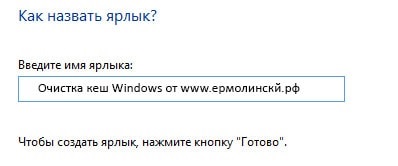
Futtassa a parancsikonot, amikor fel akarja szabadítani a RAM-ot.
Vagy más módon. A fenti értékeket egyszerűen át kell másolni a "Run" (WIN + R) és kattintson az "OK"

Ez eltávolítja a fel nem használt RAM-ot.
Törölje a Windows 7 gyorsítótárát
A DNS-gyorsítótár segítségével információt tárolhat arról, hogy a számítógépek milyen kéréseket küldtek különböző kiszolgálóknak. Ha másodlagos hozzáférést biztosít egy adott kiszolgálóhoz, akkor a cache memória felveszi a rekordot, így nincs szükség a felesleges lekérdezésekre. A DNS-felhasználónak frissítenie kell, ha frissítenie kell a webhely teljes adatait.
Indítsa el a parancsot (Start -> Minden program -> Parancssor). Futtatjuk az ipconfig / flushdns kulcsot.

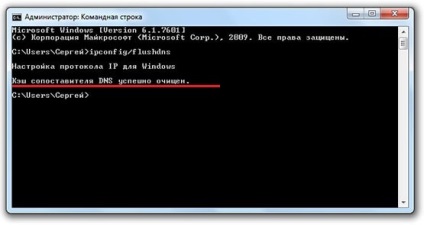
Miniatűr tisztítás
Ezt a "Clean Disk" program segítségével végezzük. Menjen a "Sajátgép" pontra, jobb gombbal kattintson a "Local Disk C" (Helyi lemez C) elemre. A menüben válassza a Tulajdonságok parancsot. Nyissa meg az "Általános" fület
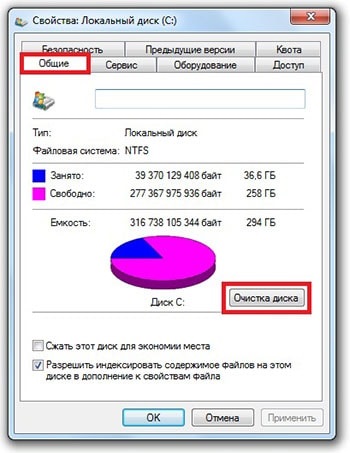
Ezután kiválasztjuk a lemezről a listát, esetünkben a "C".
A szükséges ablak mellett további tisztítási lehetőségeket is kiválaszthat. Ezután kattintson az "OK" és a "Fájlok törlése" gombra.
Bármelyik webböngészőben nyomja meg a CTRL + SHIFT + DEL billentyűparancsot, és válassza ki a kívántat.
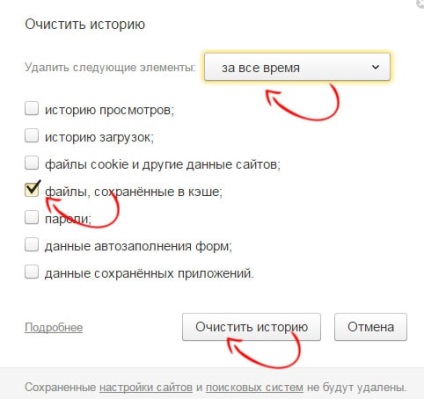
És még mindig használhatja a CCleaner programot.
És milyen módszereket használ?